реклама
Въпреки че много хора знаят, че Apple Watch върши чудесна работа, проследявайки здравето и фитнеса, той може да направи много повече от само това. Всъщност вашият Apple Watch е чудесна опция за контрол на едно умно устройство за дома или дори на цяла настройка.
Редица различни устройства за интелигентни домашни функции техните собствени приложения за Apple Watch Джаджи Apple Watch за контрол на вашия интелигентен домДокато се използва главно за фитнес, Apple Watch може също така да разшири контрола върху вашите умни домашни устройства извън смартфоните. В тази статия ще разгледаме най-добрите приложения за интелигентни домашни приложения, поддържани от Apple Watch. Прочетете още . Но ако имате някакви интелигентни аксесоари за дома, съвместими с HomeKit протокола на Apple, контролът е още по-опростен чрез приложението Home и Siri.
Използването на двете функции на Apple Watch е малко по-различно, отколкото на iPhone или iPad. Нека да разгледаме как да започнем.
Дом сладък дом
Първо, ще трябва да имате
Домашно приложение Извличане на максимална полза от Apple HomeKit и iOS 10 Home AppВ тази статия ще научите за нарастващия списък на продукти, свързани с HomeKit, и как да ги контролирате. Ще видите също как да забележите съвместим продукт на пазара. Прочетете още инсталиран и настроен на iPhone.Тъй като Apple Watch все още не може да стартира приложения без помощ от iPhone, версията за часовник ще отразява онова, което вече е на вашия телефон. Така че това означава, че няма да можете да добавяте устройства, да създавате и редактирате сцени или да персонализирате различни автоматизации. Но това не е голям недостатък, тъй като часовникът наистина свети, когато предоставя бързи и прости взаимодействия.
Отваряне на домашното приложение
Има няколко начина да отворите приложението Home на Apple Watch. Първо се насочете към пчелната пита с приложението чрез бързо натискане на Digital Crown. Можете също така да активирате Siri с дълго натискане на същия бутон и да кажете „Отваряне на приложението за начало“.
Най-лесният начин за редовен достъп до приложението е да поставите усложнение на лицето на часовника. Достъпно за повечето лица на гледането, просто натискането на иконата Начало автоматично ще отвори приложението.
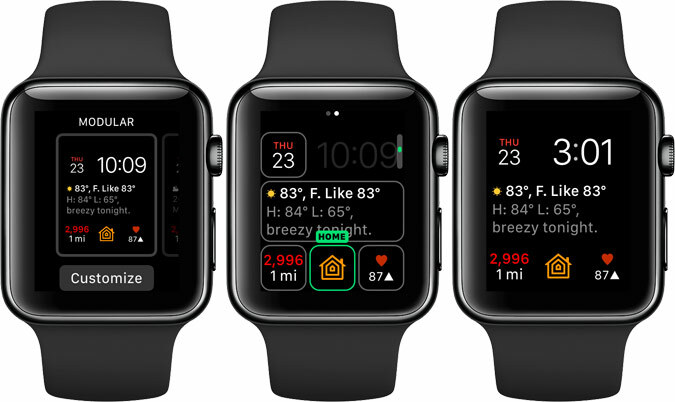
Можете също да персонализирате лица на Apple Watch чрез придружаващото приложение на iPhone. Бърз начин да добавите усложнението на приложението Home към избраното от вас лице е Force Touch на екрана на телефона. Изберете Персонализирайте и след това изберете пространството, където искате усложнението.
Особено ако сте добавили приложението Home към вашия Dock (което може да стане с еднократно щракване върху бутона Side под Digital Crown), приложението Home трябва бързо да се появи, след като го изберете.
Пробвам:
- Ако имате редица приложения, опитайте да поставите приложението Home близо до иконата на часовника на пчелната пита. Натискането на Digital Crown автоматично ще постави приложението Clock в центъра на екрана при стартиране.
- Усложненията за домашно приложение са по-лесни за избор на определени лица на часовника. Модулен е един от любимите ми.
Използване на приложението
Докато е съкратен, оформлението на Apple Watch за домашно приложение е подобно на това, което ще видите във iOS версията на приложението. Първи са различни сцени, които са група от потребителски персонализирани действия, използващи различни аксесоари.
Ще забележите, че всеки аксесоар за HomeKit се показва в реда, в който се появява в главния раздел на приложението iOS. Това оформление е чудесно, ако имате само няколко аксесоара, но не е толкова забавно, ако използвате цяла къща на стойност интелигентни домашни устройства.

Пробвам:
- Използвайте Digital Crown, за да преминете през целия списък на устройствата. Много е лесно и по-бързо от това да се опитате да използвате екрана на часовника.
С всеки термостат с активиран HomeKit, като Ecobee3 Защо интелигентният термостат Ecobee3 трябва да бъде първото ви устройство HomeKitАко сте потребител на Apple устройство и искате да започнете да изграждате система, съвместима с HomeKit, интелигентният термостат Ecobee3 е чудесно място за стартиране. Прочетете още , можете да изберете конкретен режим - охлаждащ, топлинен или автоматичен - и също да регулирате термостата с екранния плъзгач. Можете също да видите текущата температура на самия термостат.
Ако имате съвместима система за интелигентно осветление, като популярната линия Philips Hue, първият екран ще ви позволи да регулирате яркостта на светлината или да я включите или изключите напълно. Плъзнете наляво, за да видите втория екран, където можете да промените светлината в един от шест предварително зададени цвята.
За всички захранващи превключватели или брави, включително August Smart Lock, плъзгачът може или да активира или деактивира аксесоарите.
Камери за сигурност Практически приложения за домашните ви камери за наблюдениеКамерите за домашно наблюдение стават все по-популярни с всяка изминала година, тъй като технологията се подобрява и цените падат. Ето някои практически приложения за домашните камери за сигурност, някои от които може да ви изненадат. Прочетете още са съвсем ново допълнение към екосистемата HomeKit. Понастоящем на пазара има само един: D-Link Omna. С тази инсталирана камера можете да видите малко умалено изображение от камерата и кога е било заснето. Просто натиснете върху изображението и всъщност ще можете да видите видеопоток на живо, да регулирате силата на звука и дори да активирате вградения микрофон, за да говорите с всеки, който е в стаята - всичко от часовника ви!
Както в приложението за iOS, приложението Apple Watch Home ще показва само дали са задействани или не някакви сензори, свързани към вашата система.
Сири няма да говори назад
В някои отношения, особено ако сте новак в играта за интелигентни домашни условия, използването на Siri в Apple Watch е още по-лесен начин за управление на устройства. Това е така, защото не сте обвързани с ограничената функционалност на приложението Home на часовника.
Всякакви фрази за контрол на Siri, налични на iPhone, също могат да бъдат изпълнени чрез часовника. Ако сте нов в Apple Watch, има два различни начина да активирате Siri. Първо, просто натиснете Digital Crown, за да видите познатия екран. Освен това, всеки път, когато вашият часовник е активен, просто кажете „Ей Сири“, за да активирате автоматично виртуалния асистент.
Отлична функция за активиране, ако вървите по този маршрут, е функцията Активиране при повишаване на китката. Включете го, като отидете на Настройки> Общи> Събуждане на часовника. Уверете се, че настройката е включена.
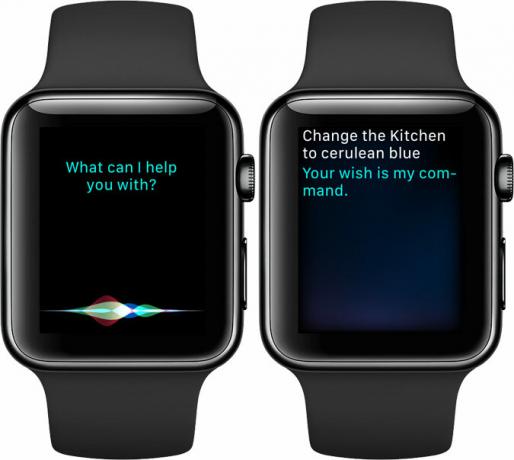
С това само бързо щракване на китката ще се включи на екрана на Apple Watch. След това можете да комуникирате със Siri, без да натискате нито един бутон.
Ето един чудесен пример за силата на Siri на часовника. Въпреки че можете да промените a Светлина на Philips Hue Philips Hue работи с HomeKit: Как да се възползвате максимално от негоPhilips най-накрая се наложи да интегрира HomeKit в своята Hue осветителна платформа и това е невероятно. Ето какво трябва да знаете. Прочетете още до един от шестте цвята на приложението Home, гласовият контрол позволява практически неограничени опции като „Siri, смени светлините ми на cerulean синьо“, без да пропускаш ритъм.
Само да отбележа, за разлика от iOS устройства и Mac, Siri на часовника не може да говори, така че ще трябва да погледнете на екрана, за да потвърдите всичко. Това може да бъде недостатък за някои потребители и се надявам, че Apple ще преразгледа добавянето си в бъдеще. Въпреки това, можете да почувствате побъркване (малко потупване на китката), когато се покаже отговорът на вашата заявка или команда.
Пробвам:
- Някои полезни контроли на Siri, които можете да изпробвате на Apple Watch, включват „Siri, включи или изключи всичките ми светлини“, „Siri, каква е температурата в дома ми?“ и "Siri, настрои термостата ми на 73 градуса."
- Когато използвате Siri, не забравяйте да говорите ясно и бавно, особено ако около вас има шум.
Известия Известия
Друг приятен плюс от използването на приложението Home в Apple Watch са известията.
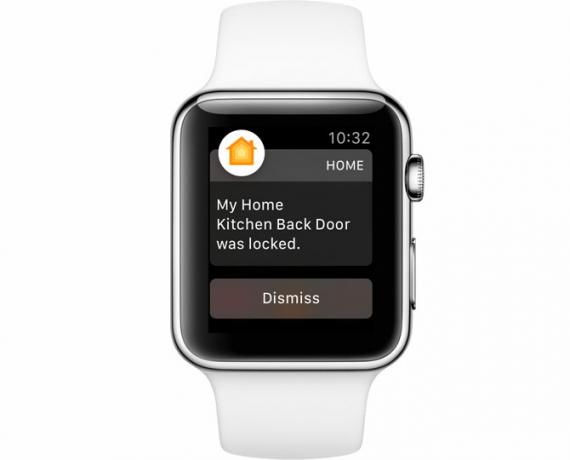
Използвайки основното приложение за iOS Home, можете да изберете точно за кои устройства искате да получавате известия. След като изберете устройство чрез приложението Home, изберете детайли. След това превъртете надолу до Състояние и известия. Ако устройството ще предоставя известия, уверете се, че Разрешаване на известия бутонът е включен.
Например при активни известия можете да видите точно кога някой заключва или отключва врата.
Пробвам:
- Известието ще дойде на Apple Watch, когато заключите iPhone.
- Натискането на бутона за отхвърляне ще изтрие известието от екрана на гледането.
- Всички пропуснати известия могат да бъдат намерени, като плъзнете надолу от лицето на часовника, за да видите Центъра за известия.
Кога да използвате приложението Home и Siri на iOS
Докато приложението Home и Siri на Apple Watch са чудесни за бързи и прости взаимодействия със смарт домашни устройства, ще искате да извадите iPhone или iPad, когато искате да вършите по-усъвършенствани задачи.
Някои от тях включват добавяне или изтриване на устройство HomeKit, персонализиране на автоматизацията и изграждане на различни стаи за HomeKit, актуализиране на фърмуера на вашето устройство и други.
Заключителни мисли
Макар и все още сравнително ново, все повече и повече потребители откриват силата на носеното от китката устройство на Apple.
Приложението Home на iPhone или iPad все още е може би най-добрият начин за контрол на съвместими с HomeKit устройства, когато е възможно. Но и приложението, и Siri в Apple Watch са чудесни, ако или iOS устройството е извън обсега, или ако искате да свършите проста задача бързо. А хардуерът за часовници предлага уникално предимство на екосистемата HomeKit не е намерено с Alexa на Amazon Smart Home Smackdown: Amazon Alexa vs. Apple HomeKitВ тази статия ще научите повече за Amazon Alexa и как Apple Siri се интегрира с HomeKit. Вижте сравнение между двата продукта и преценете сами кой от тях е по-добър. Прочетете още .
Какви HomeKit устройства контролирате с приложението Siri и Home на Apple Watch? Уведомете ни в коментарите.
Роден и израснал в слънчев западен Тексас, Брент завършва Тексаския технически университет с бакалавърска степен по журналистика. Той пише за технологията повече от 5 години и се радва на всички неща на Apple, аксесоари и сигурност.


